《地理信息系统》课程教学资源(实验指导)实习五 多层面叠合分析

实习五、三多层面叠合分析一、实习目的多层面叠合分析是空间数据分析的基本方法,包括栅格数据的信息复合分析与矢量数据的叠置分析,本实验的目的在于:1、加深对多层面叠合分析基本原理、方法的认识;2、熟练掌握ARCVIEW多层面叠合分析的技术方法。3、结合实际、掌握利用多层面叠合分析方法解决地学空间分析问题的能力。二、实习准备1、软件准备:Arcview2、数据准备:矢量文件:文件point.dbf,point.shp,point.shx,文件river.dbf,river.shp,river.shx,polygon.dbf,文件polygon..shp,polygon.shx,文件polygonl.dbf,polygon1.shp,polygonl.shx,文件polygon2.dbf,polygon2.shp,polygon2.shx,文件overlay.dbf,overlay.shp,overlay.shx,文件roads.dbf,roads.shp,roads.shx,文件roadsl.dbf, roadsl.shp, roadsl.shx。栅格文件:文件夹gridlinel和info,文件夹gridline2和info,文件夹query6和info,文件夹query5和info。三、实习内容基于栅格数据的复合分析1、(1)原理验证1)添加gridlinel层面和gridline2层面,并利用【Analysis】菜单中的【MapCalculator】命令进行栅格层面的叠加,观察其结果;2)应用【Analysis】菜单中的【Reclassify】命令,分别将gridlinel和gridline2层面进行重分类,使得原有的Nodata数据为0,再进行叠加运算,观察其结果与上一步的结果有何不同,考虑其原因
实习五 多层面叠合分析 一、 实习目的 多层面叠合分析是空间数据分析的基本方法,包括栅格数据的信息复合分析 与矢量数据的叠置分析,本实验的目的在于: 1、 加深对多层面叠合分析基本原理、方法的认识; 2、 熟练掌握 ARCVIEW 多层面叠合分析的技术方法。 3、 结合实际、掌握利用多层面叠合分析方法解决地学空间分析问题 的能力。 二、 实习准备 1、 软件准备:Arcview 2、 数据准备: 矢量文件:文件 point.dbf,point.shp,point.shx,文件 river.dbf,river.shp, river.shx,polygon.dbf,文件 polygon.shp,polygon.shx,文件 polygon1.dbf,polygon1.shp,polygon1.shx,文件 polygon2.dbf, polygon2.shp,polygon2.shx,文件 overlay.dbf,overlay.shp, overlay.shx ,文件 roads.dbf , roads.shp , roads.shx ,文件 roads1.dbf,roads1.shp,roads1.shx。 栅格文件:文件夹 gridline1 和 info,文件夹 gridline2 和 info,文件夹 query6 和 info,文件夹 query5 和 info。 三、 实习内容 1、 基于栅格数据的复合分析 (1) 原理验证 1) 添加 gridline1 层面和 gridline2 层面,并利用【Analysis】菜单中的【Map Calculator】命令进行栅格层面的叠加,观察其结果; 2) 应用【Analysis】菜单中的【Reclassify】命令,分别将 gridline1 和 gridline2 层面进行重分类,使得原有的 No data 数据为 0,再进行叠 加运算,观察其结果与上一步的结果有何不同,考虑其原因
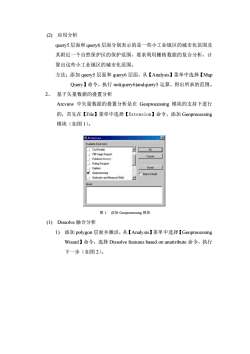
(2)应用分析query5层面和query6层面分别表示的是一些小工业镇区的城市化范围及其附近一个自然保护区的保护范围,要求利用栅格数据的复合分析,计算出这些小工业镇区的城市化范围。方法:添加query5层面和query6层面,从【Analysis】菜单中选择【MapQuery】命令,执行not(query6)andquery5运算,得出所求的范围。2、基于失量数据的叠置分析Arcview中量数据的叠置分析是在Geoprocessing模块的支持下进行的,首先在【File】菜单中选择【Extension】命令,添加Geoprocessing模块(如图1)。Extensi ons+AvailableEdonwionsVCad ReadatBXCIBImageSupcitCanicelDdlahaneAccest1 DisogDeagrerReietDiglizerGeiccosengMakeDeaulGiaicuesandMearuredGidsAboll图1.添加Geoprocessing模块(U)Dissolve融合分析1)添加polygon层面并激活,从【Analysis】菜单中选择【GeoprocessingWizard命令,选择Dissolvefeaturesbasedonanattribute命令,执行下一步(如图2)
(2) 应用分析 query5 层面和 query6 层面分别表示的是一些小工业镇区的城市化范围及 其附近一个自然保护区的保护范围,要求利用栅格数据的复合分析,计 算出这些小工业镇区的城市化范围。 方法:添加 query5 层面和 query6 层面,从【Analysis】菜单中选择【Map Query】命令,执行 not(query6)andquery5 运算,得出所求的范围。 2、 基于矢量数据的叠置分析 Arcview 中矢量数据的叠置分析是在 Geoprocessing 模块的支持下进行 的,首先在【File】菜单中选择【Extension】命令,添加 Geoprocessing 模块(如图 1)。 (1) Dissolve 融合分析 1) 添加 polygon 层面并激活,从【Analysis】菜单中选择【Geoprocessing Wizard】命令,选择 Dissolve features based on anattribute 命令,执行 下一步(如图 2)。 图 1. 添加 Geoprocessing 模块
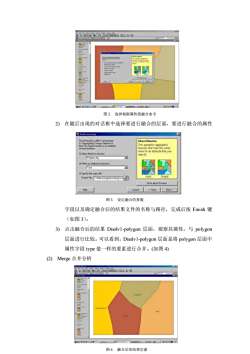
N口#mae0m图2.选择根据属性值融合命令2)在随后出现的对话框中选择要进行融合的层面,要进行融合的属性CGPreceseotseasnnmareAhautDissoiveThis operationaggtegatesbaetoonuitosaturesthathmthesamWaeanatethatyeuH5eden3000AaereoobSpecrytreospttikeOupufuEilocovngsetechengione3MoeabotDicetots图3.设定融合的参数字段以及确定融合后的结果文件的名称与路径,完成后按Finish键(如图3)。3)点击融合后的结果Disslvl-polygon层面,观察其属性,与polygon层面进行比较。可以看到,Disslvl-polygon层面是将polygon层面中属性字段type值一样的要素进行合并。(如图4)(2)Merge合并分析2国团丰08E图4.融合后的结果层面
2) 在随后出现的对话框中选择要进行融合的层面,要进行融合的属性 字段以及确定融合后的结果文件的名称与路径,完成后按 Finish 键 (如图 3)。 3) 点击融合后的结果 Disslv1-polygon 层面,观察其属性,与 polygon 层面进行比较。可以看到,Disslv1-polygon 层面是将 polygon 层面中 属性字段 type 值一样的要素进行合并。(如图 4) (2) Merge 合并分析 图 2. 选择根据属性值融合命令 图 3. 设定融合的参数 图 4. 融合后的结果层面
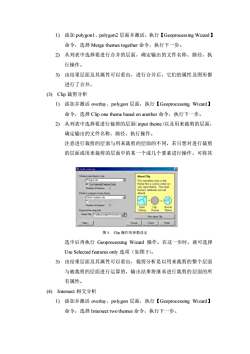
1)添加polygonl、polygon2层面并激活,执行【GeoprocessingWizard】命令,选择Mergethemestogether命令,执行下一步。2)从列表中选择要进行合并的层面,确定输出的文件名称、路径,执行操作。3)由结果层面及其属性可以看出,进行合并后,它们的属性及图形都进行了合并。(3)Clip裁剪分析1)添加并激活overlay、polygon层面,执行【GeoprocessingWizard】命令,选择Cliponethemebasedonanother命令,执行下一步。2)从列表中选择要进行裁剪的层面(inputtheme)以及用来裁剪的层面,确定输出的文件名称、路径,执行操作。注意进行裁剪的层面与用来裁剪的层面的不同,若只想对进行裁剪的层面或用来裁剪的层面中的某一个或几个要素进行操作,可将其AAbout.ChiPoonllPlnSantdFaoeeDrAEMatiedtfounsGMoesbouttee92Fhat图5.Clip操作的参数设定选中后再执行GeoprocessingWizard操作。在这一步时,就可选择UseSelectedfeaturesonly选项(如图5)。3)由结果层面及其属性可以看出,裁剪分析是以用来裁剪的整个层面与被裁剪的层面进行运算的,输出结果将继承进行裁剪的层面的所有属性。(4)Intersect相交分析1)添加并激活overlay、polygon层面,执行【GeoprocessingWizard】命令,选择Intersecttwothemes命令,执行下一步
1) 添加 polygon1、polygon2 层面并激活,执行【Geoprocessing Wizard】 命令,选择 Merge themes together 命令,执行下一步。 2) 从列表中选择要进行合并的层面,确定输出的文件名称、路径,执 行操作。 3) 由结果层面及其属性可以看出,进行合并后,它们的属性及图形都 进行了合并。 (3) Clip 裁剪分析 1) 添加并激活 overlay、polygon 层面,执行【Geoprocessing Wizard】 命令,选择 Clip one theme based on another 命令,执行下一步。 2) 从列表中选择要进行裁剪的层面(input theme)以及用来裁剪的层面, 确定输出的文件名称、路径,执行操作。 注意进行裁剪的层面与用来裁剪的层面的不同,若只想对进行裁剪 的层面或用来裁剪的层面中的某一个或几个要素进行操作,可将其 选中后再执行 Geoprocessing Wizard 操作。在这一步时,就可选择 Use Selected features only 选项(如图 5)。 3) 由结果层面及其属性可以看出,裁剪分析是以用来裁剪的整个层面 与被裁剪的层面进行运算的,输出结果将继承进行裁剪的层面的所 有属性。 (4) Intersect 相交分析 1) 添加并激活 overlay、polygon 层面,执行【Geoprocessing Wizard】 命令,选择 Intersect two themes 命令,执行下一步。 图 5. Clip 操作的参数设定
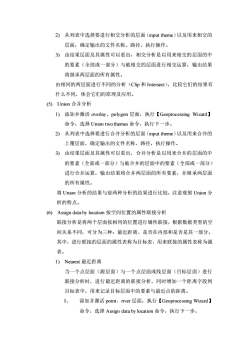
2)从列表中选择要进行相交分析的层面(inputtheme)以及用来相交的层面,确定输出的文件名称、路径,执行操作。3)由结果层面及其属性可以看出,相交分析是以用来相交的层面的中的要素(全部或一部分)与被相交的层面进行相交运算,输出结果将继承两层面的所有属性。由相同的两层面进行不同的分析(Clip和Intersect),比较它们的结果有什么不同,体会它们的原理及应用。(5)Union合并分析1)添加并激活overlay、polygon层面,执行【GeoprocessingWizard】命令,选择Uniontwothemes命令,执行下一步。2)从列表中选择要进行合并分析的层面(inputtheme)以及用来合并的上覆层面,确定输出的文件名称、路径,执行操作。3)由结果层面及其属性可以看出,合并分析是以用来合并的层面的中的要素(全部或一部分)与被合并的层面中的要素(全部或一部分)进行合并运算,输出结果将合并两层面的所有要素,并继承两层面的所有属性。将Union分析的结果与前两种分析的结果进行比较,注意观察Union分析的特点。(6)Assigndatabylocation按空间位置的属性联接分析联接分析是将两个层面按相同的位置进行属性联接,根据数据类型的空间关系不同,可分为三种:最近距离、是否在内部和是否是其一部分。其中,进行联接的层面的属性表称为目标表,用来联接的属性表称为源表。1)Nearest最近距离当一个点层面(源层面)与一个点层面或线层面(目标层面)进行联接分析时,进行最近距离的联接分析,同时增加一个距离字段到目标表中,用来记录目标层面中的要素与最近点的距离。I、添加并激活point、river层面,执行【GeoprocessingWizard】命令,选择Assigndatabylocation命令,执行下一步
2) 从列表中选择要进行相交分析的层面(input theme)以及用来相交的 层面,确定输出的文件名称、路径,执行操作。 3) 由结果层面及其属性可以看出,相交分析是以用来相交的层面的中 的要素(全部或一部分)与被相交的层面进行相交运算,输出结果 将继承两层面的所有属性。 由相同的两层面进行不同的分析(Clip 和 Intersect),比较它们的结果有 什么不同,体会它们的原理及应用。 (5) Union 合并分析 1) 添加并激活 overlay、polygon 层面,执行【Geoprocessing Wizard】 命令,选择 Union two themes 命令,执行下一步。 2) 从列表中选择要进行合并分析的层面(input theme)以及用来合并的 上覆层面,确定输出的文件名称、路径,执行操作。 3) 由结果层面及其属性可以看出,合并分析是以用来合并的层面的中 的要素(全部或一部分)与被合并的层面中的要素(全部或一部分) 进行合并运算,输出结果将合并两层面的所有要素,并继承两层面 的所有属性。 将 Union 分析的结果与前两种分析的结果进行比较,注意观察 Union 分 析的特点。 (6) Assign data by location 按空间位置的属性联接分析 联接分析是将两个层面按相同的位置进行属性联接,根据数据类型的空 间关系不同,可分为三种:最近距离、是否在内部和是否是其一部分。 其中,进行联接的层面的属性表称为目标表,用来联接的属性表称为源 表。 1) Nearest 最近距离 当一个点层面(源层面)与一个点层面或线层面(目标层面)进行 联接分析时,进行最近距离的联接分析,同时增加一个距离字段到 目标表中,用来记录目标层面中的要素与最近点的距离。 I、 添加并激活 point、river 层面,执行【Geoprocessing Wizard】 命令,选择 Assign data by location 命令,执行下一步
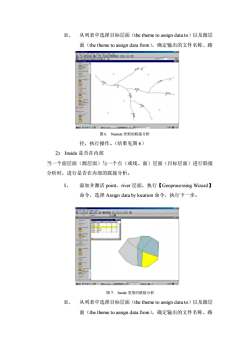
II、从列表中选择目标层面(thethemetoassigndatato)以及源层面(thethemetoassigndatafrom),确定输出的文件名称、路安口国Amaoau图6.Nearest类型的联接分析径,执行操作。(结果见图6)2)Inside是否在内部当一个面层面(源层面)与一个点(或线、面)层面(目标层面)进行联接分析时,进行是否在内部的联接分析。I、添加并激活point、river层面,执行【GeoprocessingWizard】命令,选择Assigndatabylocation命令,执行下一步。尚日国司图7.Inside类型的联接分析II、从列表中选择目标层面(thethemetoassigndatato)以及源层面(thethemetoassigndatafrom),确定输出的文件名称、路
II、 从列表中选择目标层面(the theme to assign data to)以及源层 面(the theme to assign data from),确定输出的文件名称、路 径,执行操作。(结果见图 6) 2) Inside 是否在内部 当一个面层面(源层面)与一个点(或线、面)层面(目标层面)进行联接 分析时,进行是否在内部的联接分析。 I、 添加并激活 point、river 层面,执行【Geoprocessing Wizard】 命令,选择 Assign data by location 命令,执行下一步。 II、 从列表中选择目标层面(the theme to assign data to)以及源层 面(the theme to assign data from),确定输出的文件名称、路 图 6. Nearest 类型的联接分析 图 7. Inside 类型的联接分析
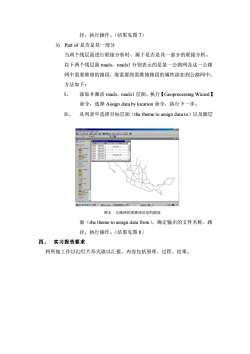
径,执行操作。(结果见图7)3)Partof是否是其一部分当两个线层面进行联接分析时,属于是否是其一部分的联接分析。以下两个线层面roads,roadsl分别表示的是某一公路网及这一公路网中需要维修的路段,现需要将需维修路段的属性添加到公路网中,方法如下:I、添加并激活roads、roads1层面,执行【GeoprocessingWizard】命令,选择Assigndatabylocation命令,执行下一步。II、从列表中选择目标层面(thethemetoassigndatato)以及源层品回国日岛国国园o图8.公路网的需维修信息的联接面(thethemetoassigndatafrom),确定输出的文件名称、路径,执行操作。(结果见图8)四、实习报告要求将所做工作以幻灯片形式做以汇报,内容包括原理、过程、结果
径,执行操作。(结果见图 7) 3) Part of 是否是其一部分 当两个线层面进行联接分析时,属于是否是其一部分的联接分析。 以下两个线层面 roads,roads1 分别表示的是某一公路网及这一公路 网中需要维修的路段,现需要将需维修路段的属性添加到公路网中, 方法如下: I、 添加并激活 roads、roads1 层面,执行【Geoprocessing Wizard】 命令,选择 Assign data by location 命令,执行下一步。 II、 从列表中选择目标层面(the theme to assign data to)以及源层 面(the theme to assign data from),确定输出的文件名称、路 径,执行操作。(结果见图 8) 四、 实习报告要求 将所做工作以幻灯片形式做以汇报,内容包括原理、过程、结果。 图 8. 公路网的需维修信息的联接
按次数下载不扣除下载券;
注册用户24小时内重复下载只扣除一次;
顺序:VIP每日次数-->可用次数-->下载券;
- 《地理信息系统》课程教学资源(实验指导)实习九 综合实验.doc
- 《地理信息系统》课程教学资源(实验指导)实习七 DEM建立与应用.doc
- 《地理信息系统》课程教学资源(实验指导)实习六 网络分析.doc
- 《地理信息系统》课程教学资源(实验指导)实习八 三维建模.doc
- 《地理信息系统》课程实验教学大纲 Geographical Information System.doc
- 《地理信息系统》课程教学资源(实验指导)GIS分析实习大纲 Geographical Information Systems Analysis.doc
- 《地理信息系统》课程教学资源(实验指导)GIS设计与应用实习大纲.doc
- 《地理信息系统》课程作业习题集(无答案).doc
- 《地理信息系统》课程教学资源(讲稿)地理信息系统概论(共八章).doc
- 《地理信息系统》课程授课教案01.doc
- 《地理信息系统》课程授课教案02.doc
- 《地理信息系统》课程授课教案03.doc
- 《地理信息系统》课程授课教案07.doc
- 《地理信息系统》课程授课教案05.doc
- 《地理信息系统》课程授课教案06.doc
- 《地理信息系统》课程授课教案04.doc
- 《地理信息系统》课程授课教案08.doc
- 《地理信息系统》课程授课教案09.docx
- 《地理信息系统》课程授课教案11.docx
- 《地理信息系统》课程授课教案10.docx
- 《地理信息系统》课程教学资源(实验指导)实习四 缓冲区分析.doc
- 《地理信息系统》课程教学资源(实验指导)实习二 空间数据库的建立.doc
- 《地理信息系统》课程教学资源(实验指导)实习三 学习ArcVIew 的操作.doc
- 《地理信息系统》课程教学资源(实验指导)GIS设计与开发实习指导书.doc
- 《地理信息系统》课程教学资源(实验指导)实验一 空间信息数字化.doc
- 《地理信息系统》课程教学资源(实验指导)GIS分析实习指导书(ArcGIS10).doc
- 《地理信息系统》课程教学资源(实验指导)地理信息系统集中实习指导书.doc
- 《地理信息系统》课程教学资源(实验指导)地理信息系统实习指导书.doc
- 《地理信息系统》课程教学资源(Arcview讲义)第十三章 ArcView网络分析.doc
- 《地理信息系统》课程教学资源(Arcview讲义)第十二章 ArcView的三维分析模块.doc
- 《地理信息系统》课程教学资源(Arcview讲义)第十一章 Arcview空间分析例证.doc
- 《地理信息系统》课程教学资源(Arcview讲义)第十四章 ArcView DEM地形分析精度.doc
- 《地理信息系统》课程教学资源(Arcview讲义)第八章 GIS空间分析导论.doc
- 《地理信息系统》课程教学资源(Arcview讲义)第九章 ArcView的空间分析基础.doc
- 《地理信息系统》课程教学资源(Arcview讲义)第十章 ArcView空间分析基本功能.doc
- 《地理信息系统》课程教学资源(Arcview讲义)第七章 ArcView用户界面的自定义.doc
- 《地理信息系统》课程教学资源(Arcview讲义)第五章 Shape文件及其编辑.doc
- 《地理信息系统》课程教学资源(Arcview讲义)第六章 专题地图编制.doc
- 《地理信息系统》课程教学资源(Arcview讲义)第四章 ArcView表格.doc
- 《地理信息系统》课程教学资源(Arcview讲义)第三章 主题的展示.doc
